四年级上信息技术教案-制作表格_人教新课标
小学四年级信息技术表的制作与分析教学教案

小学四年级信息技术表的制作与分析教学教案一、教学目标通过本节课的学习,学生应能够:1.了解信息技术表的概念和作用;2.学会使用Excel软件制作信息技术表;3.掌握信息技术表的基本操作和格式设置方法;4.学会分析和解读信息技术表中的数据。
二、教学准备1.教师准备:电脑、投影仪、Excel软件安装包、信息技术表范例;2.学生准备:学生笔记本电脑或者纸笔。
三、教学过程1.导入(5分钟)引导学生回顾上节课学习的内容,即电子表格的基本概念和操作方法。
2.新知讲解(15分钟)a.向学生介绍信息技术表的概念和作用,说明信息技术表在生活中的实际应用场景;b.展示信息技术表范例,解读表头和数据,并与学生一起分析数据的意义;c.讲解Excel软件的界面和基本操作方法,包括新建、保存、输入数据等。
3.实践操作(30分钟)a.指导学生打开Excel软件,新建一个表,并创建相应的表头;b.引导学生根据范例输入数据,并演示如何进行单元格合并、边框设置、单元格格式调整等操作;c.让学生独立完成表格的制作,并根据实际情境进行数据填写。
4.信息技术表分析(20分钟)a.让学生交换表格,互相阅读和分析对方的信息技术表;b.引导学生提出问题和发现数据中的规律,例如最高和最低分数、平均成绩等;c.组织学生进行小组讨论,分享彼此的分析结果,并向全班汇报。
5.巩固练习(15分钟)a.布置练习题,要求学生根据提供的数据制作信息技术表,并进行必要的数据分析;b.监督学生进行练习,解答学生在操作和分析中遇到的问题。
6.课堂总结(5分钟)概括今天课程内容,重点强调信息技术表的制作和分析。
四、教学反思通过本节课的教学,学生在实践中学习并掌握了信息技术表的制作方法和数据分析技巧。
通过交流和讨论,学生的思维和分析能力得到了提高。
在后续的教学中,可以结合不同学科知识和实际问题,引导学生运用信息技术表进行更深入的数据分析。
四年级上册信息技术课件-第10课制作表格-人教新课标

键或光标移动键转到下一个单元格继续输入。 的单元格,进行修改。如:双击单元
格“Al”,将光标移动到“序号”两
个字之间,输入“列”字,效果如下
图。
3.插入单元格、行或列操作 (1)插入单元格 ①选定单元格“B3”,表示在此单元格的位 置要插入一个单元格。 ②在选定的活动单元格上单击鼠标右键,在 弹出的菜单中选择【插入】命令,弹出“插 入”对话框。 ③在“插入”对话框中选择活动单元格的移 动方向,这里选择下移,单击 【确定】按钮,效果如下图。
(2)插入行或列 在工作的行号或列标上单击鼠标右健,在弹出的菜单中选择【插入】命令, 则会在选定的行或列上插入一行或一列。也可以利用【开始】选项卡下的 【单元格】选项组中的插入命令来完成,效果相同。 插入后的效果如下图所示。
在插入行时,是在当前行的上面插入一行,当前行向下移。在插入列时, 是在当前列的左边插入一列,当前列向右移。
“删除”和“清除”的作用是不同的。“删除”命令是将选定单元格从工作表中 移去,空出的位置由相邻单元格弥补,而“清除”命令则是使单元格中的内容、 格式消失,而单元格仍保留在工作表中。
练一练
1.练习在工作表中输入和更改班级同学的基本数据。 2.位于第4行第C列的单元格,其地址应怎样表示? 3.将本课练习的内容保存到计算机中,文件名为“班级 信息”。
小学信息技术四年级上册《制作简单的表格》教案与反思
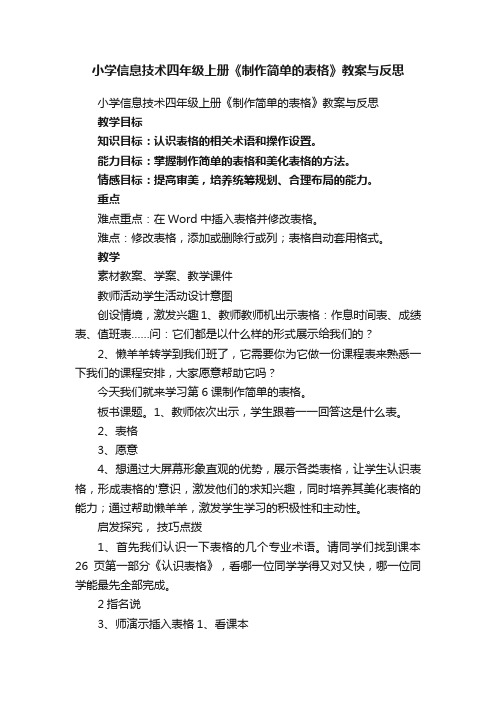
小学信息技术四年级上册《制作简单的表格》教案与反思小学信息技术四年级上册《制作简单的表格》教案与反思教学目标知识目标:认识表格的相关术语和操作设置。
能力目标:掌握制作简单的表格和美化表格的方法。
情感目标:提高审美,培养统筹规划、合理布局的能力。
重点难点重点:在Word中插入表格并修改表格。
难点:修改表格,添加或删除行或列;表格自动套用格式。
教学素材教案、学案、教学课件教师活动学生活动设计意图创设情境,激发兴趣1、教师教师机出示表格:作息时间表、成绩表、值班表……问:它们都是以什么样的形式展示给我们的?2、懒羊羊转学到我们班了,它需要你为它做一份课程表来熟悉一下我们的课程安排,大家愿意帮助它吗?今天我们就来学习第6课制作简单的表格。
板书课题。
1、教师依次出示,学生跟着一一回答这是什么表。
2、表格3、愿意4、想通过大屏幕形象直观的优势,展示各类表格,让学生认识表格,形成表格的'意识,激发他们的求知兴趣,同时培养其美化表格的能力;通过帮助懒羊羊,激发学生学习的积极性和主动性。
启发探究,技巧点拨1、首先我们认识一下表格的几个专业术语。
请同学们找到课本26页第一部分《认识表格》,看哪一位同学学得又对又快,哪一位同学能最先全部完成。
2指名说3、师演示插入表格1、看课本2、观察通过讲解操作学习方法使学生逐步认识表格的几个术语,使学生有一种成就感,激起学生操作的兴趣。
自主探究,交流分享1老师帮懒羊羊做了一个表格,可是有些地方也不是很完美,想请同学们帮忙设置一个表格中的文字的格式,你们敢不敢试着完成这个任务呢?2、学生对照课本插入表格并修改表格3、小组内帮助4老师巡视有!分组探究老师巡视学生操作,发现学生操作中出现的问题,以及学生自主探究的亮点和火花。
由老师提出任务,分小组自主探究,点拨学生操作,充分发挥学生的主体性和自主性,用实践加深获得知识的印象,以期达到掌握甚至灵活运用的程度,这样能达到事半功倍的效果。
四 年级上册信息技术课件第10课 制作表格人教新课标 (共23张PPT)

小结 1.要对某个或某些单元格进行编辑,就要先选中这 些单元格。 2.在Excel中,数据分为字符型数据和数值型数据。 3.利用电子表格的自动填充功能可以大大提高输入 的效率。
阅读材料
移动、复制表格 在工作表中输入和编辑数据的过程中,经常要对已 经输入的数据的一部分或全部移动或复制到另一个位置。 下面,我们将“测量固体密度”表格进行移动,使 第一行和第一列空出。 将鼠标指针指向A1单元格,按下鼠标左键不放,拖 动鼠标至G7单元格,释放鼠标,就选中了A1到G7这一矩 形区域。将鼠标指针指向选中区域的边框,拖动鼠标, 则有一虚线边框跟着移动。将鼠标拖动至目的单元格后, 释放鼠标。
至D2单元格的填充柄处,拖动鼠标至D6单元格,释放 鼠标完成输入。
为什么输入的数据不是51,52,53,54而全部都是50呢?
智多星 由于字符型数据不存在差值问题,因此只要在第一
个单元格中输入第一个字符型数据,就可以自动填充数 据。要对一组有规律的数值型数据填充,就要先输入这 组数值的前2个数,这样Excel就清楚我们要输入数据的 差值,然后才能进行自动填充。
仔细检查发现,表头的第五项“放入后的总 体积”误输入为“放入后的总提积”了。发现错 误,要及时更正。更正错误需要在编辑状态下进 行,双击该单元格即可进入编辑状态。
二、填充数据
观察“编号”和“放入前水的体积”这两列数据,它们 都有一定的规律,我们可以利用Excel的自动填充功能快速 地完成数据的录入。
6.将上节课自己制作的小组成员档案表格输入Excel 中,保存为“第×小组成员档案”,利用复制、粘贴 功能,将全班各小组成员汇总,制作出你们班全体同 学的电子档案,保存为“八年级(n)班同学档案”。
谢谢
1.输入“编号”列数据 在A2单元格中键入“001”。将鼠标指针移至A2单元格
小学信息技术《表格的制作》教案
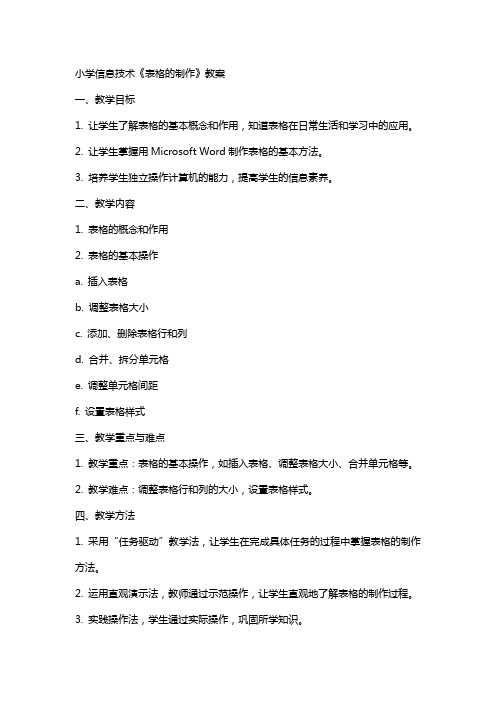
小学信息技术《表格的制作》教案一、教学目标1. 让学生了解表格的基本概念和作用,知道表格在日常生活和学习中的应用。
2. 让学生掌握用Microsoft Word制作表格的基本方法。
3. 培养学生独立操作计算机的能力,提高学生的信息素养。
二、教学内容1. 表格的概念和作用2. 表格的基本操作a. 插入表格b. 调整表格大小c. 添加、删除表格行和列d. 合并、拆分单元格e. 调整单元格间距f. 设置表格样式三、教学重点与难点1. 教学重点:表格的基本操作,如插入表格、调整表格大小、合并单元格等。
2. 教学难点:调整表格行和列的大小,设置表格样式。
四、教学方法1. 采用“任务驱动”教学法,让学生在完成具体任务的过程中掌握表格的制作方法。
2. 运用直观演示法,教师通过示范操作,让学生直观地了解表格的制作过程。
3. 实践操作法,学生通过实际操作,巩固所学知识。
五、教学过程1. 导入新课:教师通过向学生展示一些生活中的表格实例,引导学生了解表格的作用,激发学生的学习兴趣。
2. 讲解与示范:教师讲解表格的基本概念和作用,示范制作一个简单的表格,让学生初步了解表格的制作过程。
3. 学生实践:学生根据教师的示范,自己动手制作一个简单的表格。
4. 任务驱动:教师提出一个与学生生活息息相关的表格制作任务,如制作一个班级成绩表,让学生在完成任务的过程中掌握表格的制作方法。
6. 课堂小结:教师对本节课的学习内容进行简要回顾,强调表格制作的重要性。
7. 课后作业:布置一些有关表格制作的练习题,让学生课后巩固所学知识。
六、教学评价1. 评价内容:学生对表格制作的基本操作的掌握程度,以及运用表格解决实际问题的能力。
2. 评价方法:a. 课堂练习:观察学生在课堂练习中的操作是否规范、熟练。
b. 课后作业:检查学生完成课后作业的质量。
c. 小组讨论:评价学生在小组讨论中的参与程度和协作能力。
七、教学反思在教学过程中,教师应不断反思自己的教学方法、教学内容是否适合学生的实际需求,以及学生的学习效果。
小学信息技术《表格的制作》教案
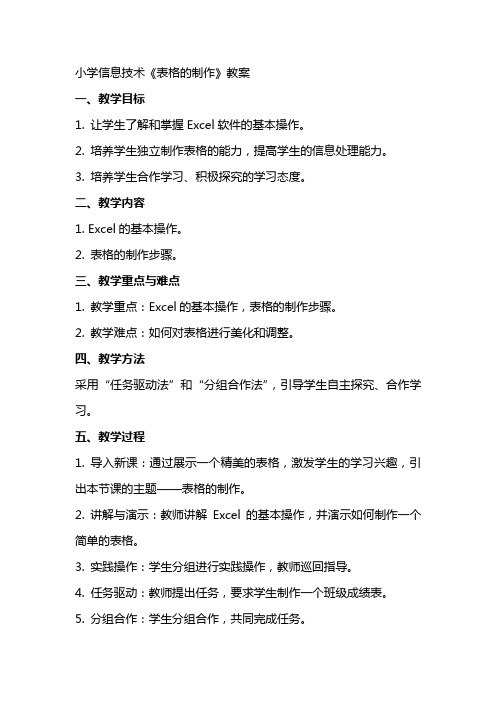
小学信息技术《表格的制作》教案一、教学目标1. 让学生了解和掌握Excel软件的基本操作。
2. 培养学生独立制作表格的能力,提高学生的信息处理能力。
3. 培养学生合作学习、积极探究的学习态度。
二、教学内容1. Excel的基本操作。
2. 表格的制作步骤。
三、教学重点与难点1. 教学重点:Excel的基本操作,表格的制作步骤。
2. 教学难点:如何对表格进行美化和调整。
四、教学方法采用“任务驱动法”和“分组合作法”,引导学生自主探究、合作学习。
五、教学过程1. 导入新课:通过展示一个精美的表格,激发学生的学习兴趣,引出本节课的主题——表格的制作。
2. 讲解与演示:教师讲解Excel的基本操作,并演示如何制作一个简单的表格。
3. 实践操作:学生分组进行实践操作,教师巡回指导。
4. 任务驱动:教师提出任务,要求学生制作一个班级成绩表。
5. 分组合作:学生分组合作,共同完成任务。
6. 成果展示:各组展示自己的作品,互相评价、学习。
7. 总结与拓展:教师总结本节课所学内容,提出拓展任务,引导学生课后思考。
8. 课堂小结:学生总结本节课的学习收获。
9. 课后作业:布置相关任务,巩固所学知识。
10. 教学反思:教师对本节课的教学进行反思,为下一节课的教学做好准备。
六、教学评价1. 学生能熟练掌握Excel的基本操作。
2. 学生能独立制作表格,并对表格进行美化和调整。
七、教学资源1. 计算机教室。
2. Excel软件。
3. 教学PPT。
4. 学生作品展示平台。
八、教学进度安排1. 第1-2课时:学习Excel的基本操作。
2. 第3-4课时:学习表格的制作步骤。
3. 第5-6课时:实践操作,制作班级成绩表。
4. 第7-8课时:分组合作,完成拓展任务。
九、教学注意事项1. 关注学生的个体差异,因材施教。
2. 注重培养学生的人文素养,引导学生在实际生活中运用信息技术。
3. 注意培养学生网络安全意识,避免泄露个人信息。
十、课后反思与拓展1. 教师应在课后及时反思教学效果,针对学生的掌握情况,调整教学策略。
四年级信息技术上册全册表格教案
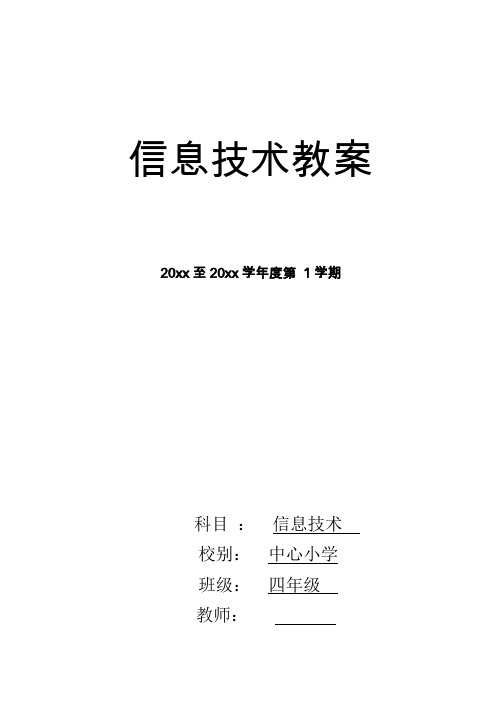
学
过
程
1、创设情境,激发学习兴趣
同学们,如今的电脑已越来越普及,今天我们就一起来认识一下计算机,了解了解电脑世界的神奇奥秘,好吗?
2、因此引出本节课新的知识点是:
认识计算机的基本组成,学习计算机最简单,最基本的操作。
3、提出问题并由学生探索总结
那电脑到底由哪些部分组成,又怎么正常使用呢?带着疑问,让学生通过实践去探索。学生积极开动大脑,动手操作,寻找答案。在学习过程中,有些同学查看书本,有的请教同学,有的举手问老师。同学间相互讨论,相互学习,有些同学平时经常接触电脑,懂得较多,他们指导周围的同学共同学习,使得学生有了一个轻松的学习环境。
二、新课
1、信息
问题探究:什么是信息?
学生看书
教师举例:
9月1号到了,我们大家都来上学;
看到功课表,知道这节课时信息技术课;
刚才铃响了,代表马上要开始上课了;
看到红绿灯的变换,知道该停下还是向前走;
教师提问:举例下列场合中的信息
(1)学校(2)交通(3)医院(4)商场(5)通信
学生讨论和回答
教师总结:通过刚才同学的讨论交流,可以看出,这是一个充满信息的世界,信息就在我们身边!我们每天都在用自己的感官感受着这丰富多彩的信息世界,只要我们留意,会发现信息无处不在,无时不有,我们生活在一个信息的海洋里。那么,什么是信息?
2、键盘操作姿势和指法:姿势:在以往的学习过程中,同学们都掌握了上机操作键盘的基本坐姿,不在特别强调;指法:重点掌握基本键与手指分工,另外击键的方法要领是八个手指自然弯曲,轻击键盘,瞬间发力,并立即反弹,击键后,手指立即返回基本键。
3、实践过程。(教学过程的重点)练习一:打开记事本应用程序,输入下面的句子。(1) I will get up at 6 o’clock tomorrow morning. (2) It’s October 26th today. (3) Is it September 28th today, Mum? (4) The war began in 1939, victory came in 1945. (5) It’s 43560 square feet. (6)What about something to eat?练习二:输入下面的对话。What are you going? Visitor: Excuse me. How can I get to<<Beijing>>station? Xiao Min: Go down this road, turn right at the second crossing and you’ll see the station.
四年级上信息技术教学设计-插入表格_人教新课标
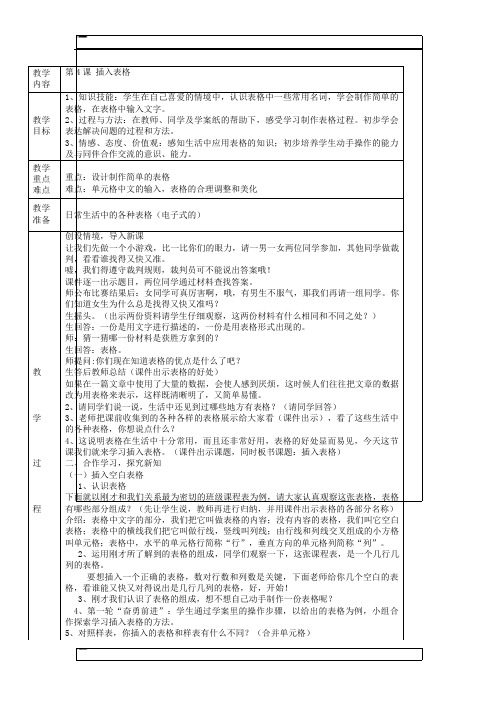
教学内容第4课插入表格教学目标1、知识技能:学生在自己喜爱的情境中,认识表格中一些常用名词,学会制作简单的表格,在表格中输入文字。
2、过程与方法:在教师、同学及学案纸的帮助下,感受学习制作表格过程。
初步学会表达解决问题的过程和方法。
3、情感、态度、价值观:感知生活中应用表格的知识;初步培养学生动手操作的能力及与同伴合作交流的意识、能力。
教学重点难点重点:设计制作简单的表格难点:单元格中文的输入,表格的合理调整和美化教学准备日常生活中的各种表格(电子式的)教学过程创设情境,导入新课让我们先做一个小游戏,比一比你们的眼力,请一男一女两位同学参加,其他同学做裁判,看看谁找得又快又准。
嘘,我们得遵守裁判规则,裁判员可不能说出答案哦!课件逐一出示题目,两位同学通过材料查找答案。
师公布比赛结果后:女同学可真厉害啊,哦,有男生不服气,那我们再请一组同学。
你们知道女生为什么总是找得又快又准吗?生摇头。
(出示两份资料请学生仔细观察,这两份材料有什么相同和不同之处?)生回答:一份是用文字进行描述的,一份是用表格形式出现的。
师:猜一猜哪一份材料是获胜方拿到的?生回答:表格。
师提问:你们现在知道表格的优点是什么了吧?生答后教师总结(课件出示表格的好处)如果在一篇文章中使用了大量的数据,会使人感到厌烦,这时候人们往往把文章的数据改为用表格来表示,这样既清晰明了,又简单易懂。
2、请同学们说一说,生活中还见到过哪些地方有表格?(请同学回答)3、老师把课前收集到的各种各样的表格展示给大家看(课件出示),看了这些生活中的各种表格,你想说点什么?4、这说明表格在生活中十分常用,而且还非常好用,表格的好处显而易见,今天这节课我们就来学习插入表格。
(课件出示课题,同时板书课题:插入表格)二、合作学习,探究新知(一)插入空白表格1、认识表格下面就以刚才和我们关系最为密切的班级课程表为例,请大家认真观察这张表格,表格有哪些部分组成?(先让学生说,教师再进行归纳,并用课件出示表格的各部分名称)介绍:表格中文字的部分,我们把它叫做表格的内容;没有内容的表格,我们叫它空白表格;表格中的横线我们把它叫做行线,竖线叫列线;由行线和列线交叉组成的小方格叫单元格;表格中,水平的单元格行简称“行”,垂直方向的单元格列简称“列”。
小学信息技术教案-小学四年级《制作课程表》教学设计
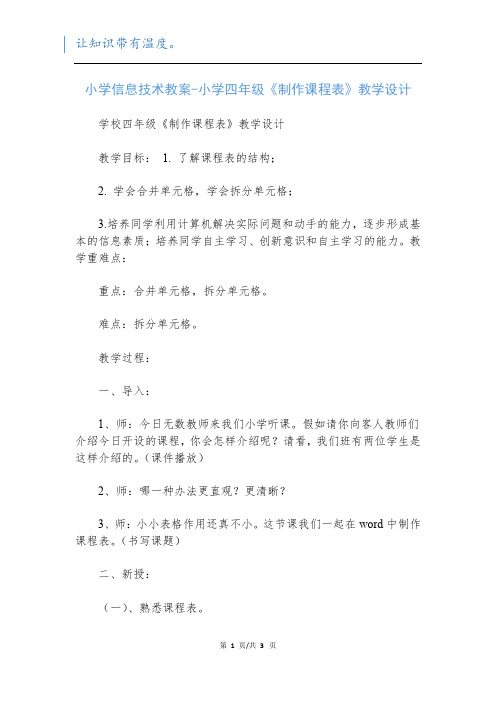
让知识带有温度。
小学信息技术教案-小学四年级《制作课程表》教学设计学校四年级《制作课程表》教学设计教学目标:1. 了解课程表的结构;2. 学会合并单元格,学会拆分单元格;3.培养同学利用计算机解决实际问题和动手的能力,逐步形成基本的信息素质;培养同学自主学习、创新意识和自主学习的能力。
教学重难点:重点:合并单元格,拆分单元格。
难点:拆分单元格。
教学过程:一、导入:1、师:今日无数教师来我们小学听课。
假如请你向客人教师们介绍今日开设的课程,你会怎样介绍呢?请看,我们班有两位学生是这样介绍的。
(课件播放)2、师:哪一种办法更直观?更清晰?3、师:小小表格作用还真不小。
这节课我们一起在word中制作课程表。
(书写课题)二、新授:(一)、熟悉课程表。
第1页/共3页千里之行,始于足下师:这是我们教室里的课程表,这一栏是我们四年4班的课程表。
在word中,我们能把课程表变成什么样子呢?2、word制作的课程表师:你想制作这样一张美丽又有用的课程表吗?制作之前,我们还得先了解它。
3、课程表的组成部分。
师:请看这张课程表,你能动脑筋观看,说出它的组成部分吗?4、师:醒目的标题、表头、日期、课程内容、美丽的装点。
(二)分析制作课程需要用到的操作。
1、师:以这张课程表为范例,请你回忆学过的操作,说一说:制作这样一张课程表,需要用到哪些操作呢?2、师:首先,要插入一个表格、需要用到合并单元格、拆分单元格,还要输入文字,有时候按照需要得调节表格行高和列宽,制作美丽醒目的表头,最后装点课程表。
师:这些操作你都会吗?下面我们先动手试着做个课程表。
(三)、同学制作表格。
1、同学尝试操作,老师巡察。
2、反馈:第2页/共3页让知识带有温度。
(合并单元格、拆分表格)3、同学继续操作文档内容到此结束,欢迎大家下载、修改、丰富并分享给更多有需要的人。
第3页/共3页。
小学信息技术《表格的制作》教案

一、教学目标1. 让学生掌握Excel的基本操作,如插入、删除行和列,调整行高和列宽。
2. 让学生学会在表格中输入数据,并能进行简单的数据编辑。
3. 培养学生运用信息技术解决实际问题的能力。
二、教学内容1. Excel的基本操作。
2. 表格数据的输入与编辑。
三、教学重点与难点1. 教学重点:Excel的基本操作,表格数据的输入与编辑。
2. 教学难点:如何对表格进行美化和调整。
四、教学准备1. 准备一台多媒体教学电脑,连接投影仪。
2. 为每个学生准备一台装有Excel的电脑。
五、教学过程1. 导入新课利用投影仪展示一些生活中的表格实例,如成绩单、商品价目表等,引导学生关注表格在生活中的作用。
提问:你们想不想自己制作这样的表格呢?今天我们就来学习如何制作表格。
2. 讲解与演示讲解Excel的基本操作,如插入、删除行和列,调整行高和列宽。
边讲解边在多媒体教学电脑上进行演示,让学生跟随操作。
3. 学生实践让学生在各自的电脑上,根据教师提供的模板,制作一个简单的表格。
教师巡回指导,解答学生在制作过程中遇到的问题。
4. 课堂练习布置一道课堂练习题,要求学生独立完成。
题目可以是制作一个班级成绩单,或是一个简单的商品价目表。
5. 作品展示与评价邀请部分学生展示自己的作品,让大家一起评价,互相学习。
对表现优秀的学生给予表扬和奖励。
6. 总结与拓展总结本节课所学内容,强调Excel在生活中的应用。
布置课后作业,要求学生课后继续练习制作表格,并尝试美化表格。
鼓励学生利用所学知识,解决实际生活中的问题。
六、教学反思在课后,教师应认真反思本节课的教学效果,包括学生的学习兴趣、参与度、操作技能的掌握情况等。
对于学生在学习过程中遇到的问题,教师应及时总结并寻找解决策略,为下一节课的教学做好准备。
七、课后作业1. 完成课后练习,包括制作一个班级成绩单和一个商品价目表。
2. 探索Excel的其他功能,如数据筛选、排序等。
3. 思考如何将所学知识应用到实际生活中,例如家庭预算、考试复习计划等。
人教版信息技术四上第10课《制作表格》word教案

信息技术四年级(上册)第10课制作表格托合提苏来曼。
麦提赛伊迪第10课制作表格[课时]:1节课[教学内容]:WORD的启动,插入表格,合并与拆分单元格,在表格中输入文字、调整表格的行高和列宽。
[教学目标]:1、认知目标:(1)了解表格中的基本概念及生活中表格的应用;(2)掌握在Word文档中创建表格的方法;能熟练编辑制作的表格。
2、能力目标:(1)在利用菜单操作及实际绘制的过程中,了解绘制表格的方法,熟悉制作表格的过程。
(2)培养学生的动手能力、思维能力、研究能力、观察能力、和实践操作能力。
3、情感目标:(1)通过学生对表格的创建与编辑,激发学生对美的追求;通过成果展示培养学生们的自信心。
(2)通过拓展知识点,多种操作手段的讲解,培养学生的开放性思维及创新能力。
[教学重点]:启动WORD。
[教学难点]:学会在文档中插入表格。
[教学准备]:PPT课件、多媒体电脑室。
[教学过程]:一、导入展示各种各样的表格:通讯录、课程表、成绩统计表师:正如大家刚才所看到的一样,在我们的生活和学习中,会见到各种各样的表格,使用表格可以简洁、直观地记录和展现一些有关联的数据。
今天我们就要学习如何在WORD中制作表格。
二、启动WORD师:在学习前,我们得先知道怎样启动WORD,相信有一些同学已经知道方法了。
谁来告诉大家。
请一名学生回答,其他学生按照他的口述来完成。
师:打开WORD后,WORD就给我们提供了一张空白的纸张,现在请大家都在这张白纸上单击一下鼠标左键。
谁能把你们看到的现象告诉我?并且告诉老师,这代表了什么?通过学生的回答和老师的提示,告诉学生光标定位的含义。
三、表格的组成根据幻灯片介绍表格的组成,使学生明白行、列、单元格的概念。
四、插入表格。
方法一:活动一:请学生根据课本上的方法,来完成3阶幻方的制作。
引导学生发现自己的表格和书上幻方表格的不同,引导学生看书学会调整表格的方法,并且介绍菜单栏上的“表格”菜单。
四年级上册信息技术课件-第11课 编辑与修饰表格-人教新课标 (共16张PPT)

2.修饰“课程表”后,看一看第1个单元格中的斜线是 否还在?如果不在,要重新绘制它,并把绘制的步骤写 下。
谢 谢!
修饰表格边框
插入表格后,边框一般是黑色直线。如果需要,可以修改边框的 颜色或线条样式。 动手做:把边框改为绿色双实线。 第1步:在Word中打开文档“植物生长小档案”。 第2步:右击表格,弹出一个快捷菜单后,单击其中的“表格属性” 命令。
第3步:弹出“表格属性”对话框后,打开“表格”选 项卡,然后单击下方的“边框和底纹”按钮,弹出 “边框和底纹”对话框。
第3步:打开“表格”菜单,单击“插入”选项,出现子菜单时单 击其中的“列(在右侧)”命令。 这时,表格第1列的后边就插入了一个空列。在表内单击一下,可 以取消这一列的选定状态。
第4步:在新插入列的第1个单元格中输入“性别”两个字,然后依 次输入通讯录中每位同学的性别。
想一想:在第2步的操作中,如果把插入点移到第2列的单元格里那 么在第3步时应该执行子菜单中的哪个命令? 试一试:在通讯录表格中的最后一行后面增加一些空行,然后添加 其他同学的信息。
ห้องสมุดไป่ตู้
第4步:单击“边框和底纹”对话框左侧的“网格”图标,在“线 型”列表框中选定双实线,在“颜色”选择框中选定绿色,在 “宽度”选择框中选定适当的宽度,在右侧的预览框中查看效果, 如果不满意,重新设定线形样式。
试一试:分别单击对话框左侧的“全部”图标、“网格”图标,观察右侧预览 框的变化,最后选定“方框”图标。
继续研究
如果要删除一列单元格,可以先打开
出现子菜单时再单击
命令或
菜单,单击 命令。
选项,
设置文字格式
四年级上册信息技术表格教案
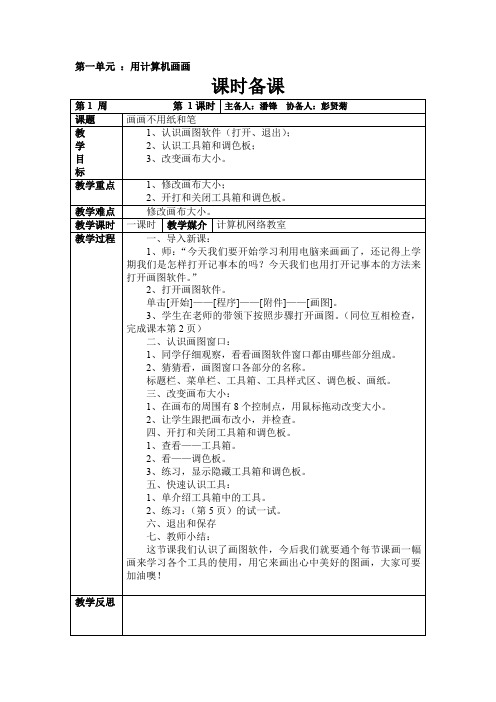
第一单元:用计算机画画课时备课第1 周第1课时主备人:潘锋协备人:彭贤菊课题画画不用纸和笔教学目标1、认识画图软件(打开、退出);2、认识工具箱和调色板;3、改变画布大小。
教学重点1、修改画布大小;2、开打和关闭工具箱和调色板。
教学难点修改画布大小。
教学课时一课时教学媒介计算机网络教室教学过程一、导入新课:1、师:“今天我们要开始学习利用电脑来画画了,还记得上学期我们是怎样打开记事本的吗?今天我们也用打开记事本的方法来打开画图软件。
”2、打开画图软件。
单击[开始]——[程序]——[附件]——[画图]。
3、学生在老师的带领下按照步骤打开画图。
(同位互相检查,完成课本第2页)二、认识画图窗口:1、同学仔细观察,看看画图软件窗口都由哪些部分组成。
2、猜猜看,画图窗口各部分的名称。
标题栏、菜单栏、工具箱、工具样式区、调色板、画纸。
三、改变画布大小:1、在画布的周围有8个控制点,用鼠标拖动改变大小。
2、让学生跟把画布改小,并检查。
四、开打和关闭工具箱和调色板。
1、查看——工具箱。
2、看——调色板。
3、练习,显示隐藏工具箱和调色板。
五、快速认识工具:1、单介绍工具箱中的工具。
2、练习:(第5页)的试一试。
六、退出和保存七、教师小结:这节课我们认识了画图软件,今后我们就要通个每节课画一幅画来学习各个工具的使用,用它来画出心中美好的图画,大家可要加油噢!教学反思课时备课第2周第1课时主备人:潘锋协备人:彭贤菊课题用计算机的“笔”来画画教学目标1、刷子工具2、铅笔工具3、喷枪工具教学重点1、掌握刷子工具、铅笔工具、喷枪工具的使用方法2、学生审美能力的培养教学难点1、掌握刷子工具的使用方法和特征2、掌握铅笔工具的使用特征3、掌握喷枪工具的使用特征教学课时一课时教学媒介计算机网络教室教学过程一、引入同学们来看书上的第7页,这是一幅山水画,今天我们就要利用画图工具来画它。
1、打开画图启动画图程序,回忆第一节课的内容2、铅笔工具的使用方法★画曲线(1)在工具箱中单击“铅笔”。
人教版小学四年级上册制作表格教案(10课)
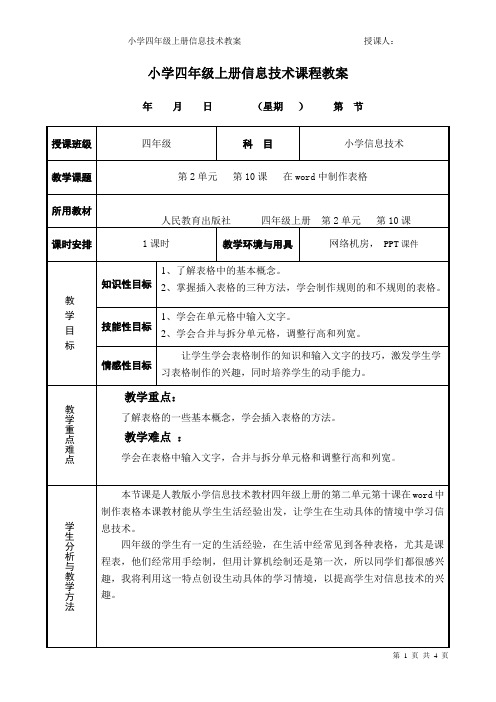
教 学 过 程 及 内 容
小学四年级上册信息技术教案 5列
授课人:
植
物
生
长
小 档 日期 3月6日
案 天气 阴 生长情况 种的 11 棵圆 椒全部成活, 秧苗长高了 长了 5 片叶 子,无虫,有 14 厘米高 长得好, 花多, 果实多,无虫 果实开始成 熟,叶子翠绿 有 3 棵结果, 有白粉虫 长功 15 厘米, 有虫,黑色 记录员 李方
1、了解表格中的基本概念。 知识性目标 2、掌握插入表格的三种方法,学会制作规则的和不规则的表格。
教 学 目 标
技能性目标
1、学会在单元格中输入文字。 2、学会合并与拆分单元格,调整行高和列宽。 让学生学会表格制作的知识和输入文字的技巧,激发学生学 习表格制作的兴趣,同时培养学生的动手能力。
情感性目标
小学四年级上册信息技术教案
授课人:
小学四年级上册信息技术课程教案
年 月 日 (星期 ) 第 节
授课班级 教学课题 所用教材
四年级 第 2 单元
科
目
小学信息技术 在 word 中制作表格
第 10 课
人民教育出版社 课时安排 1 课时
四年级上册
第 2 单元
第 10 课
教学环境与用具
网络机房, PPT 课件
第 2 页 共 4 页
小学四年级上册信息技术教案
授课人:
2、拆分、合并单元格。 在创建表格之后,接下来就是对表格进行编辑了。 在实际应用中,我们可以根据需要将几个单元格合并成一个单元格。(如 图 2 所示) 如将第 1 行第 1 列单元格到第 5 列单元格合并。 (认真观看老师的操作) (1)选取需要合并的单元格。 把鼠标指针移到第 1 行的第 1 个单元格里,按住左键向右拖动,到第 5 个单元 格时放开鼠标。这时,这 5 个单元格就被选定了。 (2)执行“表格”→ “合并单元格”命令。选定的 5 个单元格就被合并成一 个单元格。 在实际应用中,我们可以将几个单元格合并成一个单元格,也可以将一个 单元格拆分成几个单元格。将光标定位在要拆分的单元格内,执行“表格” → “拆分单元格”命令,弹出“拆分单元格”对话框,对话框中设置拆分的行数 和列数后单击“确定”按钮。 3、在表格内输入文字 同学们,我们已经学会插入表格,也认识了表格。 接下来我们要给表格添 加内容,请同学们把文字息填入表格(如图 3 所示) 。 在表格内输入文字的方法与在 Word 页面中输入文字的方法相同。 (1)单击表格内的第 1 列第 1 个单元格,此时单元格内出现闪烁的插入点,输 入文字“植物生长小档案” 。 (2)单击下一个需要输入文字的单元格,当插入点出现在该单元格中时,输入 相应文字。 4、调整行高和列宽 单元格中输入的内容较多时,单元格的高度可能会改变。这时,要适当调 整单元格的行高和列宽,使表格显得比较匀称(如图 4 所示) 。 (1)把指针移到列线上,指针变成 形时,向左或向右拖动鼠标。 (2)当虚线到达合适的位置时放开鼠标,把单元格的宽度调整好。 (3)根据实际需要,拖动其他行的行线,调整每一行的行高。 (4)将文档以“植物生长小档案.doc”为文件名保存在自己的文件夹中。 (三) 、归纳小结,帮助理解(5 分钟) 今天我们在 word 中制作了不规则的表格,基本上了解了表格的一些概念, 也学会了如何插入表格,合并与拆分单元格,在表格中输入文字,调整行高和 列宽,也动手完成了本节课的任务。下一堂课我们将学习表格的修饰。 (设计意图:进一步理清学生的思路,巩固所学的内容,突出本课的教学 重点。 )
小学信息技术教案活动制作表格

小学信息技术教案活动制作表格信息技术在现代社会中发挥着重要的作用,它已经渗透到我们生活的方方面面。
利用信息技术,我们可以更快捷地获取知识,更高效地进行工作,更便利地与他人交流。
信息技术的重要性不言而喻,因此培养学生在小学阶段的信息技术素养显得尤为重要。
而制作表格是信息技术中的一项基本技能,它有助于学生培养逻辑思维、整理数据的能力。
下面是一个小学信息技术教案活动,通过制作表格的训练,帮助学生提高他们的信息技术能力。
活动名称:制作表格游戏——统计学校午餐偏好活动目标:1. 培养学生使用信息技术制作表格的基本能力;2. 培养学生整理数据的能力;3. 提高学生的逻辑思维和分析问题的能力;4. 培养学生团队合作和沟通能力。
活动准备:1. 电脑或平板电脑;2. 表格制作软件,如Microsoft Excel或Google Sheets;3. 分组标签。
活动步骤:第一步:介绍表格制作的基本概念在活动开始之前,首先介绍什么是表格,为什么制作表格在我们生活中很重要。
通过生动的例子,让学生明白表格可以帮助我们整理数据、比较信息和做出决策。
第二步:分组讨论午餐偏好将学生分成几个小组,每个小组大约由3-4名学生组成。
给每个小组发放分组标签,以便区分各个小组。
每个小组的任务是讨论和收集关于学校午餐偏好的信息。
第三步:信息收集和整理在每个小组中,学生们开始收集学校午餐偏好的信息。
他们可以互相讨论,也可以询问其他同学。
学生们可以制定一个问卷,包括学校午餐的种类、口味和人数等信息。
收集足够的数据后,学生们开始整理数据。
第四步:表格制作现在,学生们可以打开他们的电脑或平板电脑,并打开表格制作软件。
根据收集到的数据,学生们开始制作表格。
他们可以按照各个因素创建不同的列,如午餐种类、学生偏好程度、每个种类的人数。
学生们可以根据需要设置表格的样式,如字体、颜色和边框等。
第五步:数据分析和报告展示当学生们完成表格制作后,他们可以利用表格中的数据进行分析和报告展示。
四年级信息上学期教案 第10课 制作表格
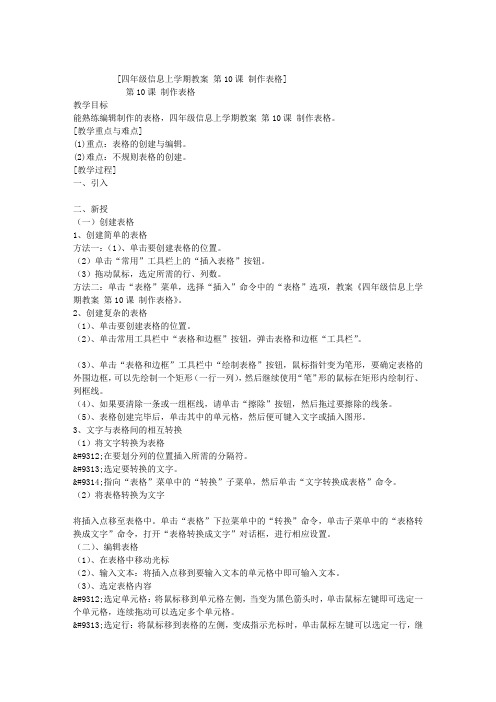
[四年级信息上学期教案第10课制作表格]第10课制作表格教学目标能熟练编辑制作的表格,四年级信息上学期教案第10课制作表格。
[教学重点与难点](1)重点:表格的创建与编辑。
(2)难点:不规则表格的创建。
[教学过程]一、引入二、新授(一)创建表格1、创建简单的表格方法一:(1)、单击要创建表格的位置。
(2)单击“常用”工具栏上的“插入表格”按钮。
(3)拖动鼠标,选定所需的行、列数。
方法二:单击“表格”菜单,选择“插入”命令中的“表格”选项,教案《四年级信息上学期教案第10课制作表格》。
2、创建复杂的表格(1)、单击要创建表格的位置。
(2)、单击常用工具栏中“表格和边框”按钮,弹击表格和边框“工具栏”。
(3)、单击“表格和边框”工具栏中“绘制表格”按钮,鼠标指针变为笔形,要确定表格的外围边框,可以先绘制一个矩形(一行一列),然后继续使用“笔”形的鼠标在矩形内绘制行、列框线。
(4)、如果要清除一条或一组框线,请单击“擦除”按钮,然后拖过要擦除的线条。
(5)、表格创建完毕后,单击其中的单元格,然后便可键入文字或插入图形。
3、文字与表格间的相互转换(1)将文字转换为表格①在要划分列的位置插入所需的分隔符。
②选定要转换的文字。
③指向“表格”菜单中的“转换”子菜单,然后单击“文字转换成表格”命令。
(2)将表格转换为文字将插入点移至表格中。
单击“表格”下拉菜单中的“转换”命令,单击子菜单中的“表格转换成文字”命令,打开“表格转换成文字”对话框,进行相应设置。
(二)、编辑表格(1)、在表格中移动光标(2)、输入文本:将插入点移到要输入文本的单元格中即可输入文本。
(3)、选定表格内容①选定单元格:将鼠标移到单元格左侧,当变为黑色箭头时,单击鼠标左键即可选定一个单元格,连续拖动可以选定多个单元格。
②选定行:将鼠标移到表格的左侧,变成指示光标时,单击鼠标左键可以选定一行,继续拖动鼠标可以选定多行。
- 1、下载文档前请自行甄别文档内容的完整性,平台不提供额外的编辑、内容补充、找答案等附加服务。
- 2、"仅部分预览"的文档,不可在线预览部分如存在完整性等问题,可反馈申请退款(可完整预览的文档不适用该条件!)。
- 3、如文档侵犯您的权益,请联系客服反馈,我们会尽快为您处理(人工客服工作时间:9:00-18:30)。
教学环节
教师活动
学生活动
导
入
新
课
复习:
用电子表格记录信息和处理信息的一般过程是什么?
(用电子表格记录和处理信息的一般过程是:建立表格→输入数据→编辑与修饰表格→处理数据。)
前面我们只是在建立表格||,“学生成绩表”中输入了数据等内容||,下面我们对它们进一步学习编辑与修饰表格和简单的数据的处理。
情感态度与价值观
1.引导学生发挥想象||,激发学生的创作欲望||;
2、培养学生综合运用知识||,解决实际问题的能力。
重点
1、会编辑与修饰电子表格
2.利用公式计算和函数运算简单的数据处理
难点
能够利用电子表格处理数据||;
教学方法
讲授法、循序渐进的任务驱动法。本节课主要采用教师适当引导||,学生主动探究的教学方法||,使他们积极主动参与到教学中||,在获取知识的同时||,培养学生综合运用知识||,解决实际问题的能力。
课件出示:
教师把课前作好的““学生成绩表””实例给学生演示||,让学生观察||;
学生回答问题
学生观察“学生成绩表”并思考||;
教学环节
教师活动
学生活动
讲
授
新
课
一、学习目标
1、会编辑与修饰电子表格
2、能够利用电子表格处理数据||;
二、组成学习小组
2-3位同学组成小组便于在一起讨论||,使学生之间能形成互助||;
2.有能力的同学打开“学生成绩表”按平均分排名次。
板
书
设
计
第9课制作电子表格
第一:编辑与修饰表格
第二:简单的数据处理
1)利用公式计算
2)函数运算
教
学
反
思
我认为信息技术教师要想上出一堂好课||,要分析教材||,了解学情||,要精心设计课堂。活动式教学是一种很好的教学模式||,但要求教师不仅要有高的专业素质||,还要具有人文历史等文化素质及具有强的表达能力、表演能力、组织能力等综合素质||,只有这样才能通过活动的形式来驾驭课堂||,才可能在教育教学的实施过程中培养学生的信息素养和人文精神。
(2)插入行
要在某行上面插入一行||,可以先单击那一行的行号选定它||,然后执行“插入→行”命令。操作完成后||,选定的那一行上面就会插入一行空白单元格||,原来选定的那一行以及下面的内容||,会顺序下移一行。
(3)删除整行整列
单击工作表的列表或行号||,选定要删除的列或行||,然后执行“编辑→删除”命令||,就可以删除选定的列或行。被删除的列或行消失后||,原来位于它后面的列或行||,会顺序左移一列或上移一行。
操作提示
打开“学生成绩表”利用函数在相应的单元格中计算平均分和总分||,然后保存。
教师巡视辅导||,及时纠正学生易错问题
学生根据操作提示尝试完成任务2(用公式计算平均分和总分||;)
学生根据操作提示尝试完成任务2(用函数计算平均分和总分||;)
展示作品
拓展练习
打开“学生成绩表”利用函数找出最高分和最低分||,然后保存。
课题
第9课制作电子表格
使用教材
人民教育出版社
课时
1
授课年级
4年级
教学目标
知识与技能
1、会编辑与修饰电子表格
2、能够利用电子表格处理数据||;
过程与方法
学生通过本节课的学习||,主要掌握如何编辑与修饰电子表格||,利用公式计算和函数运算简单的数据处理||,在学习过程中||,培养学生综合运用知识||,解决实际问题的能力。
任务完成的学生自主完成或小组合作完成拓展练习。
小结
今天我们主要学制作电子表格||,今天讲的内容中要记住下面的几个点:
1.处理数据时||,我们学了那些计算方法?(可以用公式计算||,也可以用函数计算)||;
2.公式计算和函数计算有哪些优缺点?分别适合什么情况?
布
置
作
业
1.拓展练习没有完成的同学继续完成。
三、学习任务
第一:编辑与修饰表格
第二:简单的数据处理
任务1:编辑与修饰表格
编辑前面制作的表格||,然后设置适当的填充色||,边框和样式||,为表格中的数据选择字体||,字号||,再保存起来。
操作提示
1)插入列
要在某列左面插入一列||,可以先单击那一列的列表选定它||,然后执行“插入→列”命令。操作完成后||,选定的那一列左面就会插入一列空白单元格||,原来选定的那一列以及右面的顺序右移一列。
Excel规定||,输入公式时必须以等号或加号开头。
用公式计算平均分和总分||;
操作提示:
打开“学生成绩表”利用公式在相应的单元格中计算平均分和总分||,然后保存。
2.函数运算
计算工作表中的数据时||,可以根据需要输入公式||,也可以调用预先定义的函数||,如、求和函数、求平均值函数、求最大值函数等。
(4)设置单元格格式
选定要编辑的单元格后||,执行“格式→单元格”命令||,出现“单元格格式”对话框。这时||,可以设置表格的边框、颜色||,设置表格中数据的字体、字号等。
教师巡视辅导||,及时纠正学生易错问题
学生阅读学习目标||,明确本节课的学习目的
学生自愿组成小组||,尽量使同座位组成小组
学生根据操作提示尝试完成任务1||;
完成第一个任务的学生可以完成任务2。
教学环节
教师活动
学生活动
讲
授
新
课
任务2::简单的数据处理
把数据输入表格后||,可以进行多种数据处理||;
1.利用公式计算
在单元格中按照规定输入一个公式||,敲一下回车键||,单元格中就会显示出用那个公式计算得到的结果。
使用公式||,可以对工作表里的数值型数据进行加、减、乘、除等运算。输入公式时||,可以使用数、运算符号和圆口号等。
